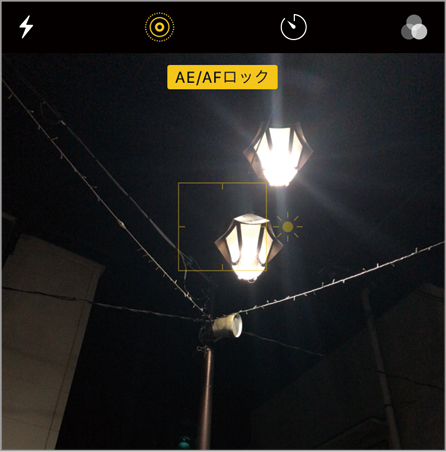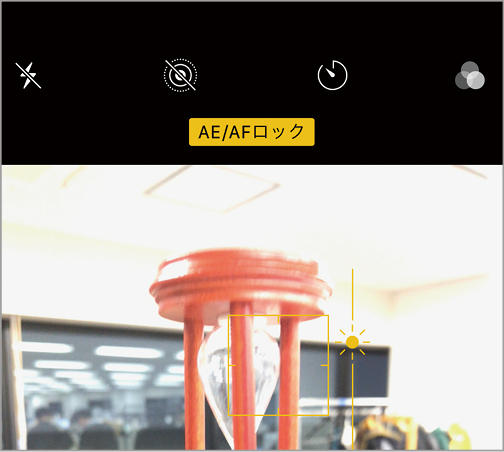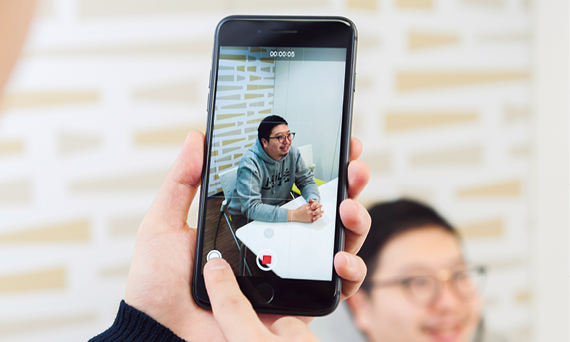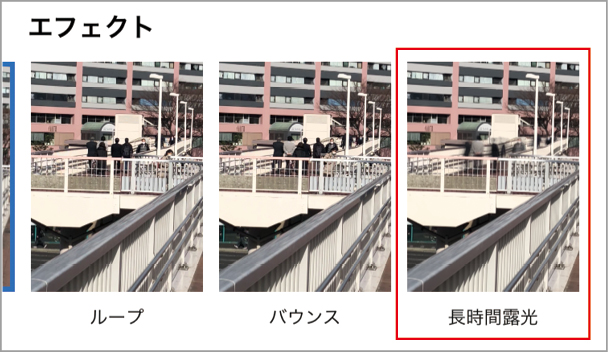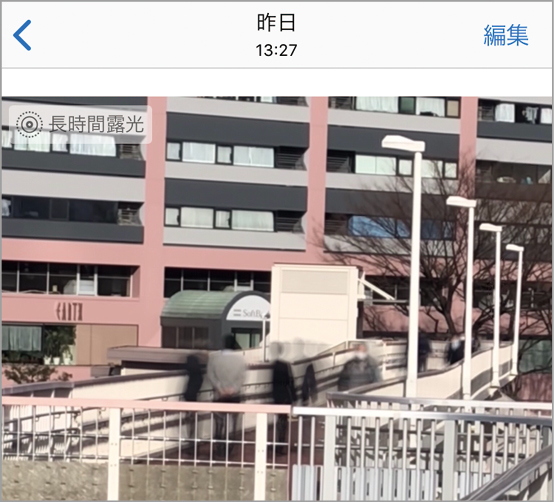2018.02.09
iPhoneの困った!はテクニックで解決できる
カメラを使いこなしたい! に効く便利ワザ
今や私たちにとっての一番の「カメラ」であるiPhone。いい写真を撮るためには、撮影のコツを知ったり、最適の設定を行う必要があります。
AF/AEロックを使いこなそう
→使うのは「カメラ」
AF/AEとは、オートフォーカスと自動露出のことで、つまりピントと明るさの自動補正です。これを固定するのが「AF/AEロック」機能で、普通にピントを合わせる要領で画面をタップしたときに長押しをすると、その点でピントと露出を固定してくれます。これを活用すると、ピントを合わせた点から動かすことでわざとボカした写真を撮影したり、被写体周辺の明るさに差がある場合に、基準としたい明るさに固定することが可能です。また、明るさはAF/AEがロックされた状態でも調整できるので、より思ったとおりに写真が撮影できます。
夜間や室内で撮影する際に光源が側にあると、オートだと思ったとおりの明るさになってくれない場合があります。基準にしたい明るさの部分をロングタップしてみましょう。
AF/AEがロックされていても画面を上下にスライドさせることで明るさを調整できます。光源を主体とした調整は、イルミネーションの撮影などで役立つでしょう。
動画撮影中に静止画を撮影しよう
→使うのは「カメラ」
動画撮影をしているとき、「このシーンは静止画でも撮りたい」と思うことはありませんか? あとで動画から切り出して使えばいいわけですが、そんなことをしなくても、iPhoneは動画を撮影中に同時に静止画の撮影が可能です。やり方はとても簡単で、動画撮影中に表示される静止画撮影用のボタンを、撮影したいタイミングで押すだけです。動画を撮りながら要所要所で普通の写真が撮れるのは意外なほど便利で、「動画は編集して後で公開するけど、とりあえず合間に撮った写真は先に出す」といったことなどもできます。
動画撮影が開始されると、画面左下に白いボタンが表示されます。ここを押すと、撮影中に静止画を撮影できます。
写真に「長時間露光」エフェクトをかけよう
→使うのは「カメラ」
長時間露光させた写真を見たことはあるでしょうか。夜空の星の動きや人の流れなどが線や残像になる、そんな写真です。「長時間」というだけであって、本格的に撮影しようとするならカメラを固定し、条件を整えて撮影しなければならないのですが、iPhoneのLive Photos(ライブフォト)を使って「長時間露光」エフェクトをかければ、お手軽にそれらしい写真を作れます。Live Photosの動画時間は3秒程度なので、星空は難しいですが、人の流れや、乗り物のスピード感を表現するのは十分に可能です。
Live Photosで撮影した写真を「写真」アプリで表示し、上にスワイプさせることで、エフェクトの追加画面が表示されます。今回は「長時間露光」を選択します。
人波に動きがつきました。なお、乗り物など動きの速いものを撮影するとボヤけた残像みたいになってしまうことも多いので、構図には気をつけましょう。